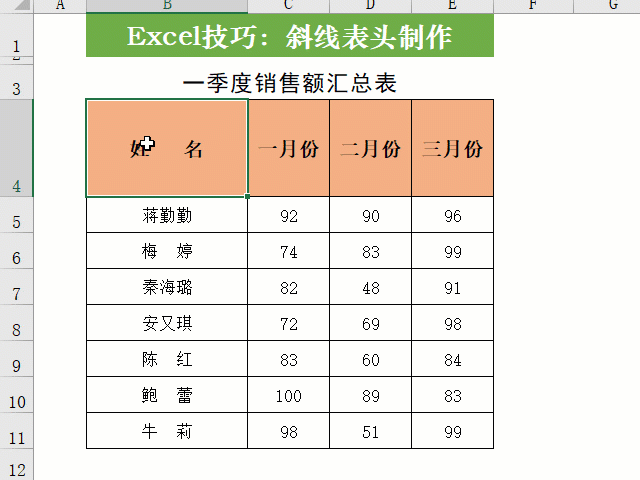作者:乔山办公网日期:
返回目录:excel表格制作

在我们日常工作中,用Excel做表格的时候,经常会在表格头部做个斜线表头,它可以很好的给表格数据分类,让我们直观的了解表格数据类型,那么该如何制作呢?今天【Excel与财务】就和大家一起来学习一下制作表头的方法吧,让你深深感受下Excel的神奇魅力,让工作也变得加有趣。如有不明白的可以关注【Excel与财务】私信小编!
一、Excel 单斜线表头制作:单斜线表头制作方法较多,这里【Excel与财务】分享一种通过设置单元格格式中的框线功能来做斜线表头,方法和步骤如下:
1、在B4单元格中输入“日 期姓 名”,注意为了做出来的表头美观一些,输入的内容有空格;
2、把光标移动到“期”和“姓”中间,然后按Alt+回车键,强制换行,利用空格和对齐方式调整两行文字位置;
3、选中B4单元格按鼠标右键,选择【设置单元格格式】,点击【边框】页面,点击页面中下部的斜线按钮,最后【确定】完成。演示如下图:
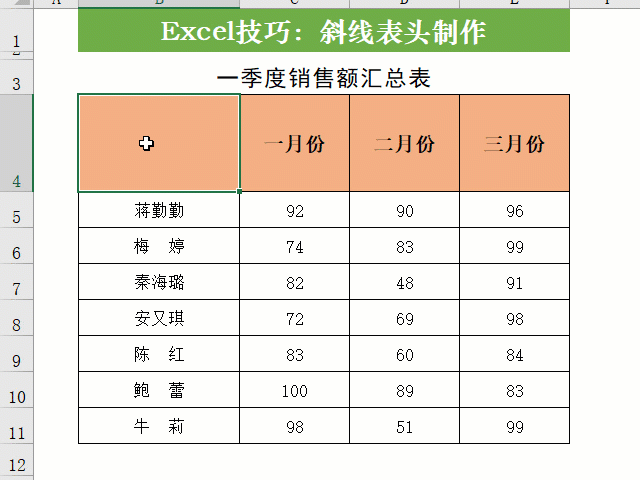
二、Excel多斜线表头制作:制作多线表头需要用线篥来绘制,方法和步骤如下:
1、在B4单元格中输入“日 期金姓 名 额”,注意为了做出来的表头美观一些,输入的内容有空格;
2、分别把光标移动到“金”前后,按Alt+回车键把文字分成三行,然后利用空格和对齐方式调整三行文字位置;
3、选择【插入】选项卡,点击【形状】按钮,选择【直线】;然后从B4单元格左上角开始绘制两条斜线,分别调整斜线位置,完成。演示如下图:
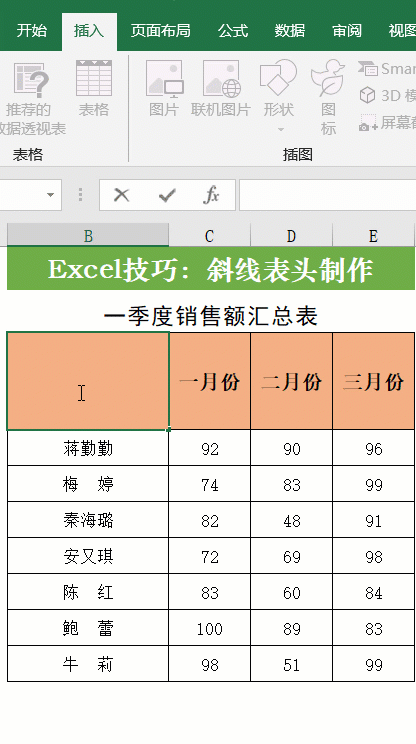
三、Excel斜体表头制作:为了表格个性化,可以制作一个斜体表头,方法和步骤如下:
1、选中表头单元格区域;
2、右键点击选中区域,选择【设置单元格格式】,点击【对齐】页面,在【方向】微调组合框中输入“45”,最近【确定】完成。演示如下图: